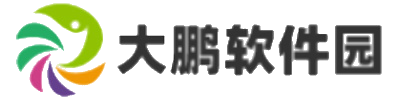技嘉主板b150hd3如何装win7
2024-11-12 09:55:34 小编:大鹏软件园
一、准备工作
在开始之前,确保准备好以下工具:
·一台功能正常的电脑。
·技嘉B150-HD3主板。
·一个容量为8GB或以上的U盘,内存中装有Windows 7安装文件。
·驱动程序(可以从技嘉官网下载安装)。
确保你的U盘是可启动的,可以使用工具如Rufus或UltraISO将Windows 7的ISO镜像烧录到U盘上。请确保从微软官网或其他可靠渠道获取ISO文件,以保证安全性。
二、进入BIOS设置
在安装之前,需进入BIOS进行设置。启动电脑时,迅速按下“DEL”键,进入BIOS界面。在这里,你将进行一系列设置,为Windows 7的安装做准备。
在BIOS界面中,找到“BIOS Features”选项,启用“CSM Support”,在“Storage Boot Option Control”中选择“Legacy”,并关闭“Secure Boot”。这些设置都是为了支持Windows 7的安装。
三、设置启动顺序
将准备好的U盘插入电脑USB接口,再次重启电脑并进入BIOS。这次你需要设置U盘为第一启动项。找到“Boot Option Priorities”选项,将U盘拖到第一位置。按下“F10”保存设置并退出BIOS。
四、安装Windows 7
电脑会自动重启,并进入Windows 7安装程序。选择语言和键盘布局后,点击“Install Now”开始安装。选择“自定义安装”,因为新安装可以确保系统的干净。然后选择安装位置,建议提前备份数据,以防格式化丢失。
等待几分钟,Windows将自动复制文件、解压和安装。过程中电脑会多次重启,请耐心等待,保持冷静。
五、完成基本配置
安装完成后,系统会提示你进行一些基本设置,例如账户名、密码和时区等,按照提示进行设置即可。
六、驱动程序安装
安装完系统后,部分硬件如网卡、显卡等可能无法正常工作。这时,使用之前准备好的驱动程序U盘,进入桌面后插入USB,打开U盘中的“Setup.exe”并按提示安装各项驱动程序。
七、系统更新
完成驱动安装后,重启电脑,确保所有硬件正常运作。别忘了运行Windows Update,及时获取安全补丁,确保系统安全性。
八、解决常见问题
如果在安装过程中遇到问题,例如无法识别硬盘或USB接口无效,不要担心。首先检查硬件连接是否牢固,必要时尝试重新插拔。如果问题依然存在,可以参考百度或技嘉支持论坛,寻找相关帮助和解决方案。
通过以上步骤,你应该能够顺利在技嘉B150-HD3主板上安装Windows 7。虽然整个过程可能有些繁琐,但只要认真操作,就能体验到稳定流畅的系统环境。希望这篇教程能帮助到你,也欢迎分享你的安装心得,让更多的小伙伴们受益。
- 猜你喜欢
-
 言橘壁纸绿化版下载17.09MB软件下载
言橘壁纸绿化版下载17.09MB软件下载 -
 字说修改免登录和永久会员下载28MB软件下载
字说修改免登录和永久会员下载28MB软件下载 -
 HiPER Calc PRO高级版下载5.25MB软件下载
HiPER Calc PRO高级版下载5.25MB软件下载 -
 考霸刷题宝高级解锁版下载158.7MB软件下载
考霸刷题宝高级解锁版下载158.7MB软件下载 -
 搜图神器高级版下载31.92MB软件下载
搜图神器高级版下载31.92MB软件下载 -
 纯粹直播App下载25.26MB软件下载
纯粹直播App下载25.26MB软件下载 -
 轻阅小说绿化版下载55.21MB软件下载
轻阅小说绿化版下载55.21MB软件下载 -
 海报制作工厂解锁永久会员下载152MB软件下载
海报制作工厂解锁永久会员下载152MB软件下载 -
 神奇脑波高级版下载38.36MB软件下载
神奇脑波高级版下载38.36MB软件下载
- 相关手机游戏
-
 超强磁力下载31.53MB软件下载
超强磁力下载31.53MB软件下载 -
 使命召唤画质助手安卓版120帧下载11MB软件下载
使命召唤画质助手安卓版120帧下载11MB软件下载 -
 资源猫去广告绿化版下载23.56MB软件下载
资源猫去广告绿化版下载23.56MB软件下载 -
 南果影视视频App下载49MB软件下载
南果影视视频App下载49MB软件下载 -
 30天健身挑战绿化版下载13.29MB软件下载
30天健身挑战绿化版下载13.29MB软件下载 -
 无敌小说精简版免费阅读下载16.86MB软件下载
无敌小说精简版免费阅读下载16.86MB软件下载 -
 PPT美化大师电脑版32MB软件下载
PPT美化大师电脑版32MB软件下载 -
 Office4.9MB软件下载
Office4.9MB软件下载 -
 可牛压缩68.47MB软件下载
可牛压缩68.47MB软件下载
- 推荐软件教程
- 最新手机精选
-
 光盘刻录大师免费版2024-11-11软件下载 | 37.33MB
光盘刻录大师免费版2024-11-11软件下载 | 37.33MB -
 飞鱼阅读绿化版下载2024-11-12软件下载 | 17.83MB
飞鱼阅读绿化版下载2024-11-12软件下载 | 17.83MB -
 飞思pdf编辑器电脑官方版2024-11-12软件下载 | 1.21 MB
飞思pdf编辑器电脑官方版2024-11-12软件下载 | 1.21 MB -
 九雷图片转换器2024-11-13软件下载 | 1020KB
九雷图片转换器2024-11-13软件下载 | 1020KB -
 鲸落视频绿化版下载2024-11-11软件下载 | 32.51MB
鲸落视频绿化版下载2024-11-11软件下载 | 32.51MB -
 XYplorer资源管理器正式版2024-11-11软件下载 | 6.34MB
XYplorer资源管理器正式版2024-11-11软件下载 | 6.34MB